Книга: Excel. Трюки и эффекты
Проверка наличия файла по указанному пути
Разделы на этой странице:
Проверка наличия файла по указанному пути
При необходимости можно быстро проверить, существует ли файл по указанному адресу. Чаще всего для этого используется макрос, приведенный в листинге 3.46 (путь и название файла условные, взяты только для примера).
Листинг 3.46. Проверка наличия файла (вариант 1)
Sub VerifyFileLocation()
Dim strFileName As String
Dim strFileTitle As String
' Имя и путь искомого файла
strFileTitle = «primer.xls»
strFileName = «C:Документыprimer.xls»
' Проверка наличия файла (функция Dir возвращает пустую _
строку, если по указанному пути файл обнаружить не удалось)
If Dir(strFileName) <> "" Then
MsgBox "Файл " & strFileTitle & « найден»
Else
MsgBox "Файл " & strFileTitle & « не найден»
End If
End Sub
Результатом выполнения данного макроса является выводимое на экран окно, в котором сообщается, существует данный файл по указанному адресу или нет (рис. 3.14).
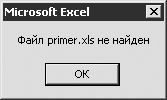
Рис. 3.14. Результат поиска файла
Для такой же проверки можно применить макрос, код которого приведен в листинге 3.47 (путь и название файла условны).
Листинг 3.47. Проверка наличия файла (вариант 2)
Sub VerifyFileLocation1()
Dim strFileName As String
' Имя искомого файла
strFileName = «C:Документыprimer.xls»
' Проверка наличия файла (функция Dir возвращает пустую _
строку, если по указанному пути файл обнаружить не удалось)
If Dir(strFileName) <> "" Then
MsgBox "Файл " & strFileName & « найден»
Else
MsgBox "Файл " & strFileName & « не найден»
End If
End Sub
После того как макрос будет применен, на экране также появится окно, аналогичное изображенному на рис. 3.14, с информационным сообщением о результатах проверки.
В приведенных выше макросах мы напрямую указывали имя искомого файла. Однако такой подход не всегда приемлем, поэтому иногда целесообразнее использовать макрос, код которого приведен в листинге 3.48.
Листинг 3.48. Поиск нужного файла
Sub FileSearch()
Dim strFileName As String
Dim strFolder As String
Dim strFullPath As String
' Задание имени папки для поиска
strFolder = InputBox(«Определите папку:»)
If strFolder = "" Then Exit Sub
' Задание имена файла для поиска
strFileName = Application.InputBox(«Введите имя файла:»)
If strFileName = "" Then Exit Sub
' При необходимости дополняем имя папки ""
If Right(strFolder, 1) <> "" Then strFolder = strFolder & ""
' Полный путь файла
strFullPath = strFolder & strFileName
' Вывод окна с отчетом о поиске средствами VBA
MsgBox «Использование команды VBA...» & vbCrLf & vbCrLf & _
dhSearchVBA(strFullPath), vbInformation, strFullPath
' Вывод окна с отчетом о поиске средствами объекта _
FileSystemObject
MsgBox «Использование объекта FileSystemObject...» & vbCrLf
& _
vbCrLf & dhSearchFileSystemObject(strFullPath), vbInformation, _
strFullPath
End Sub
Function dhSearchVBA(varFullPath As Variant) As Boolean
' Использование команды VBA
dhSearchVBA = Dir(varFullPath) <> ""
End Function
Function dhSearchFileSystemObject(varFullPath As Variant) As
Boolean
Dim objFSObject As Object
' Использование объекта FileSystemObject
Set objFSObject = CreateObject(«Scripting.FileSystemObject»)
dhSearchFileSystemObject = objFSObject.FileExists(varFullPath)
End Function
В результате запуска макроса открывается окно, в котором указывается папка для поиска, а затем (после нажатия кнопки ОК) – имя искомого файла. В данном примере для поиска файла используются два разных метода. После ввода имени папки и файла они будут применены поочередно, и в каждом случае будет показан отдельный результат: если файл обнаружен по указанному пути, то отобразится значение True, в противном случае – False.
В результате написания приведенного выше кода, помимо макроса FileSearch, будут созданы три пользовательские функции (их можно найти в категории Определенные пользователем). С помощью этих функций можно отдельно использовать каждый из методов, которые автоматически применяются при выполнении макроса. В данном случае в качестве аргументов функций указываются ячейки, содержащие путь к искомому файлу. Если файл обнаружен по указанному пути, то в активной ячейке отобразится значение ИСТИНА, в противном случае – ЛОЖЬ.
- Подсчет количества открытий файла
- Получение «закрытой» информации
- Произвольный текст в строке состояния
- Быстрое изменение заголовка окна
- Ввод данных с помощью диалогового окна
- Применение функции без ввода ее в ячейку
- Скрытие строк и столбцов от посторонних
- Быстрое выделение ячеек, расположенных через интервал
- Определение количества ячеек в диапазоне и суммы их значений
- Подсчет именованных объектов
- Быстрый поиск курсора
- Поиск начала и окончания диапазона, содержащего данные
- Трюки с примечаниями
- Дополнение панели инструментов
- Примеры создания панелей инструментов
- Формирование пользовательского меню
- Проверка наличия файла по указанному пути
- Автоматизация удаления файлов
- Перечень имен листов в виде гиперссылок
- Удаление пустых строк на рабочем листе
- Запись текущих данных в текстовый файл
- Экспорт и импорт данных
- Одновременное умножение всех данных диапазона
- Преобразование таблицы Excel в HTML-формат
- Поиск данных нештатными средствами
- Включение автофильтра с помощью макроса
- Трюки с форматированием
- Вывод информации о текущем документе
- Вывод результата расчетов в отдельном окне
- Вывод разрешения монитора
- Что открыто в данный момент?
- Создание бегущей строки
- Мигающая ячейка
- Вращающиеся автофигуры
- Вызов таблицы цветов
- Создание калькулятора
- Еще о создании пользовательских меню
- Склонение фамилии, имени и отчества
- Получение информации об используемом принтере
- Вывод текущей даты и времени
- Автоматическое создание документов Word на основе табличных данных Excel
- Создание списка панелей инструментов и контекстных меню
- Создание списка пунктов главного меню Excel
- Создание списка пунктов контекстных меню
- Отображение панели инструментов при определенном условии
- Скрытие и отображение панелей инструментов
- Создание меню на основе данных рабочего листа
- Создание контекстного меню
- Просмотр содержимого папки
- Получение информации о состоянии дисков
- Расчет среднего арифметического
- Вывод списка доступных шрифтов
- Создание раскрывающегося списка
- Добавление команды на вкладку
- Эффективная работа с временными файлами сортировки
- Единое имя файла параметров InterBase
- Параметры конфигурационного файла InterBase
- 13. Зарабатываем на своих файлах: файлообменники, загружаеми получаем процент за скачивание
- 10.5. Транзакции и пути доступа меню
- Листинг 15.11. Код для загрузки файла с Web-сервера
- 5. Null-значения и проверка условий
- Создание и открытие файла
- Управление файлами занятий
- Как изменить имя файла или папки?
- Как создавать комментарии к файлам?
- Что такое расширение файла? Откуда Windows знает, какой программой открывать файл?




